Hace poco un amigo me recomendó un software para hacer telemetría de un Windows. Me dijo que servía para saber que aplicaciones, procesos o servicios hacían que un equipo se vuelva lento al arrancar. Así que tomé un Windows que tiene un montón de años y dije vamos a probar si puedo acelerar el arranque. El software se llama Startup Timer y es extremadamente simple. Una vez que lo ejecutamos nos muestra datos del equipo: versión de Windows, Procesador y memoria RAM.
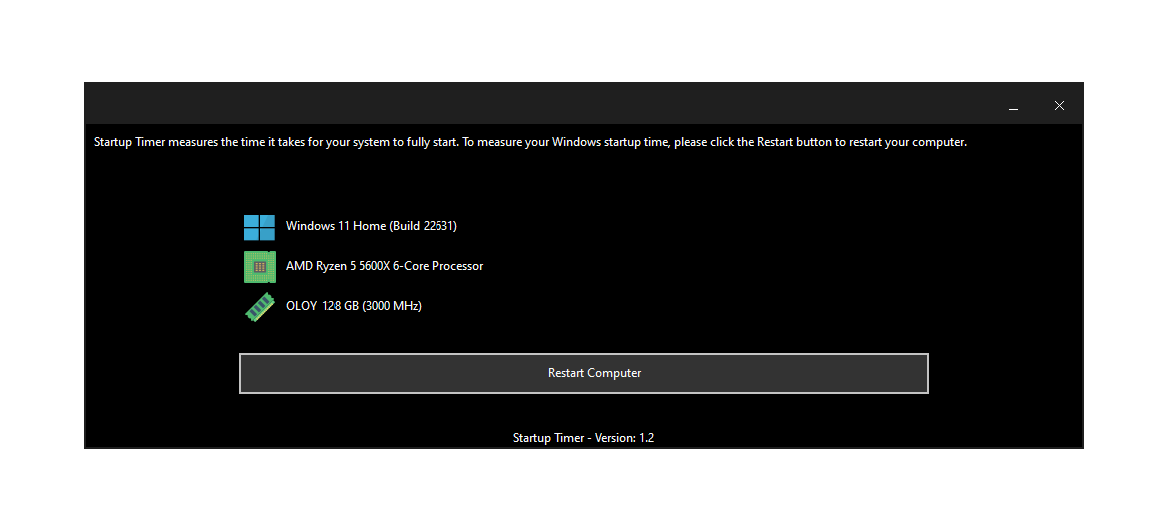
La primera vez que reiniciamos nos encontramos con la cruda realidad. El equipo tardaba 2 minutos y 2 segundos en iniciar. Una auténtica locura. Era obvio ya que se trataba de un equipo de trabajo, de esos llenos de programas, servicios y cosas que se instalan y luego nunca se desinstalan, aplicaciones de inicio que se dejan, y demás porquerías.
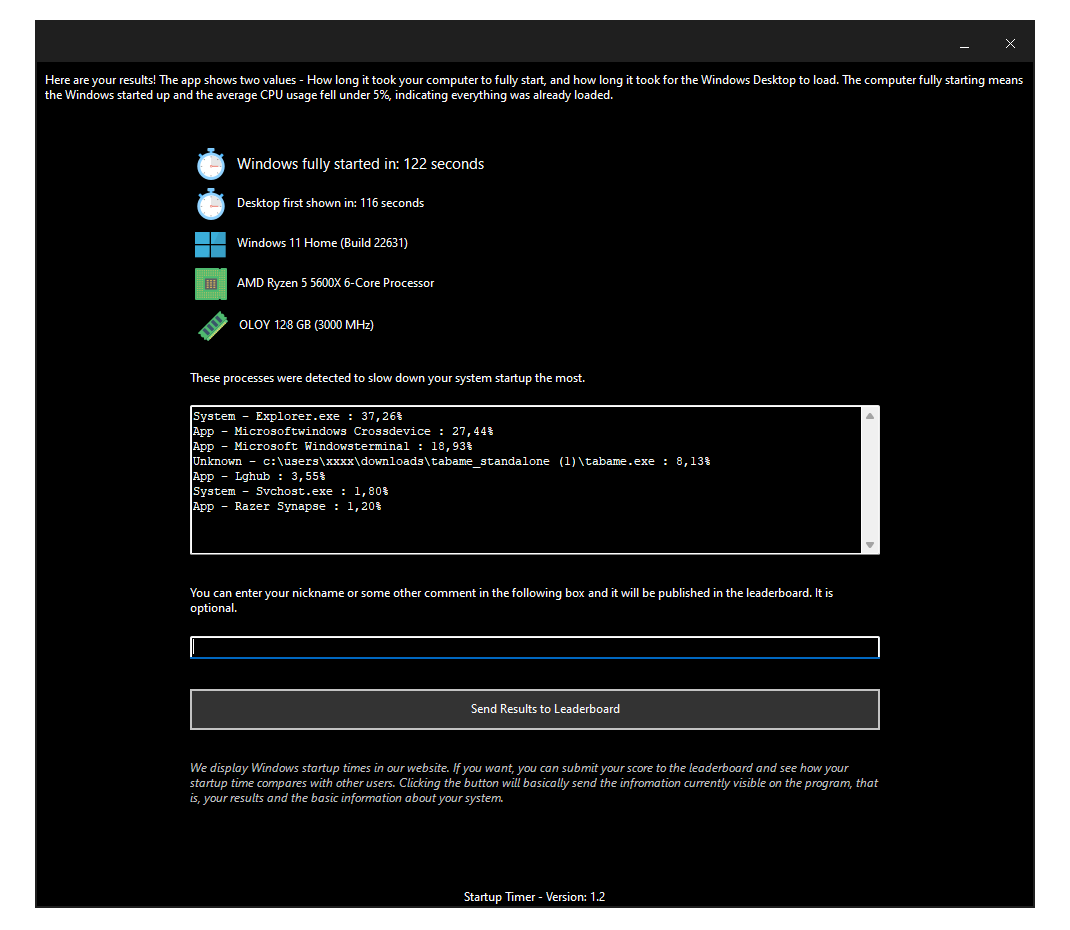
¿Cómo acelerar el arranque de Windows? Guía rápida y APB
Vamos a hacer una guía breve y fácil, intentando no romper nada (y por eso vamos a evitar algunas apps que son bastante heavy). Así que lo primero que vamos a hacer, luego de ver los resultados paupárreimos es abrir el administrador de tareas, con Ctrl+Alt+Del.
Ahí vamos al apartado aplicaciones de arranque. Y dejamos sólamente las esenciales (en mi caso el software del Logitech G502 y Windows Defender). Después podemos agregar otra, pero queremos resultados.
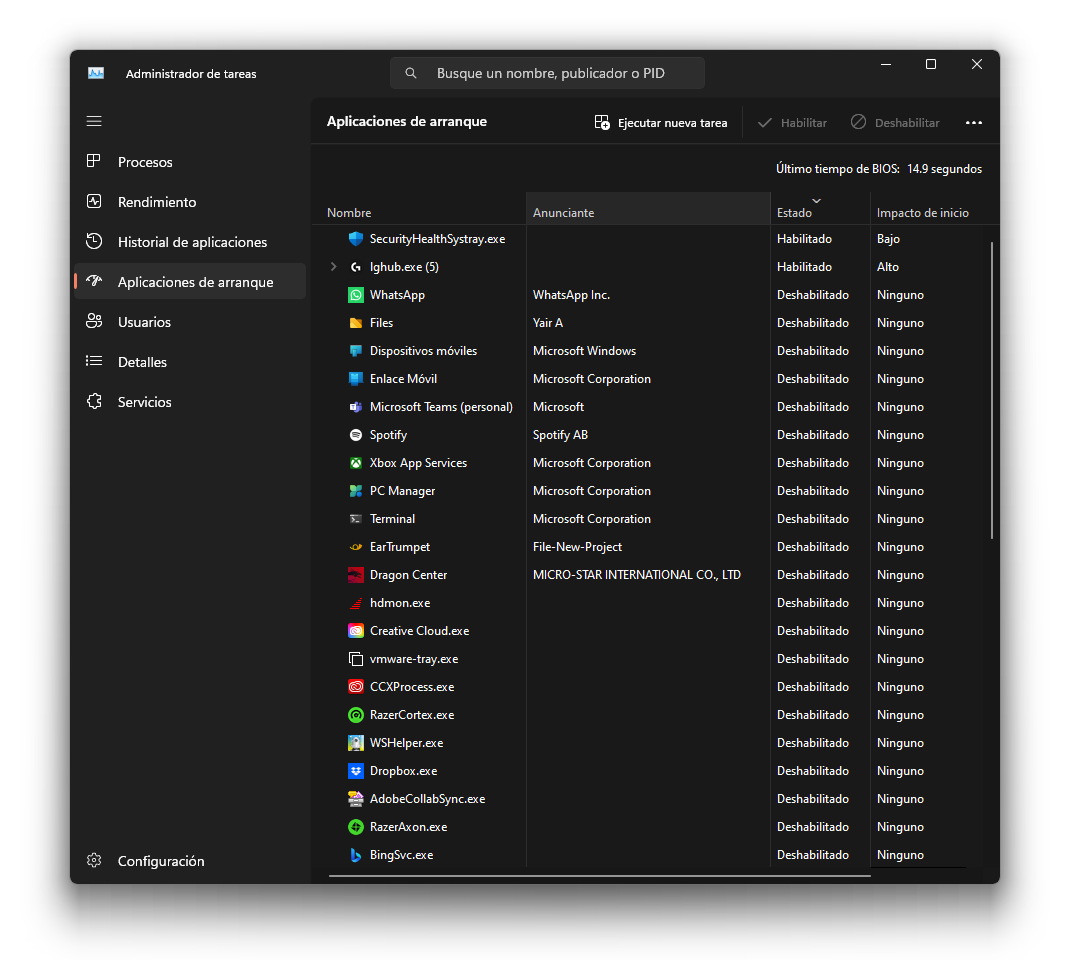
Pero faltan los servicios…
El tema es así: muchas veces hay softwares que si bien no arrancan con Windows, sí arrancan servicios asociados a uno. Por ejemplo, el caso de Acronis, Anydesk o softwares para manejar las luces RGB de una PC arrancan «debajo del capó» y consumen recursos y ciclos de CPU. Para desactivar el inicio de estos servicios hay que ejecutar MSCONFIG y en la sección de servicios:
1) Tildar «Ocultar todos los servicios de Microsoft».
2) Deshabilitar todos los servicios que consideremos «no esenciales».
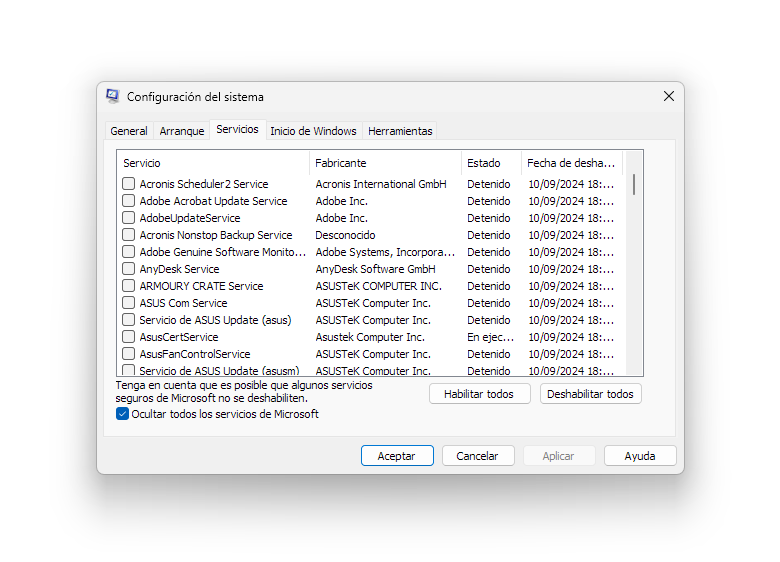
¿Es lo ideal? Para nada. Lo que quiero es saber cuanto puedo mejorar el inicio de este Windows. Lo ideal para un buen mantenimiento de un OS es realmente analizar uno por uno los programas que usamos y desinstalar los que no, hacer algo mucho más a conciencia. Pero vamos a ver los resultados, corriendo nuevamente Startup Timer.
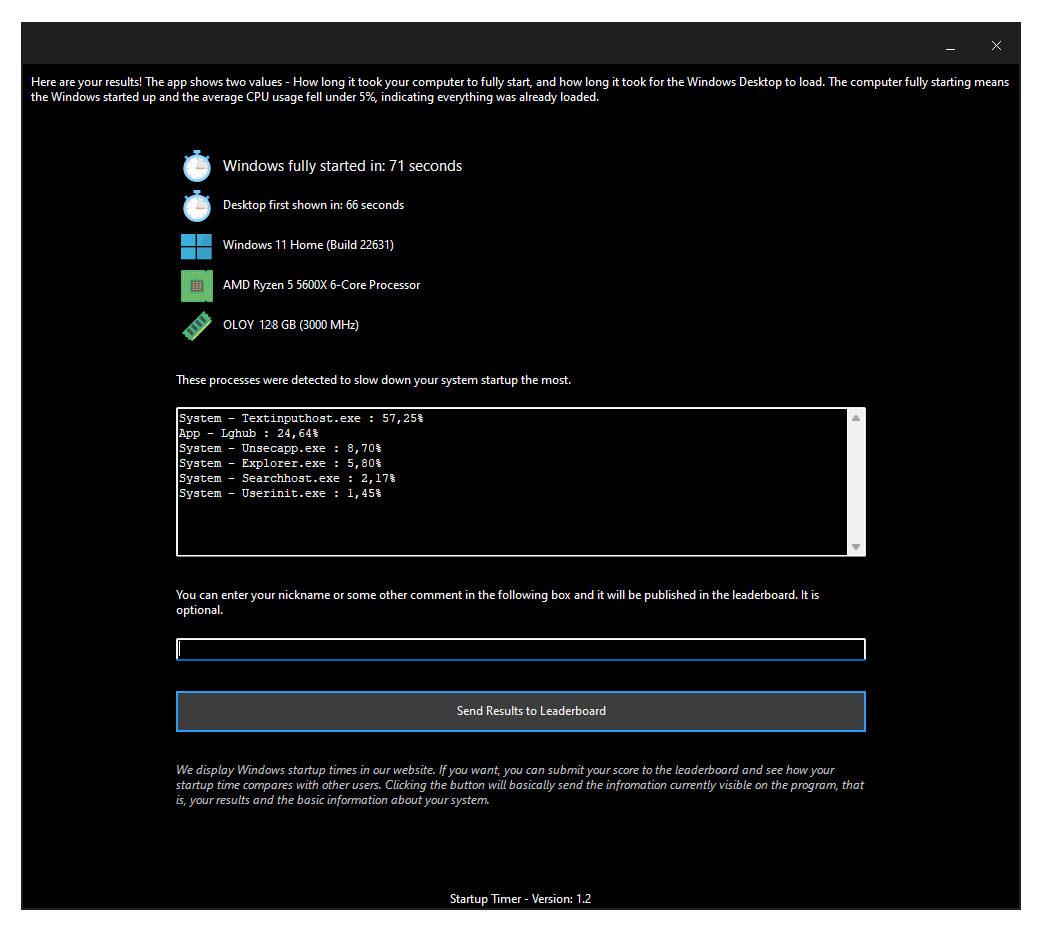
Bien. Estamos en 71 segundos. 50 segundos menos que la primera vez.
¿Está bien este tiempo para un Ryzen 5600x? Para nada. Voy a seguir tratando de optimizar este sistema (que ahora mismo solamente uso para jugar así que mucho tiempo no le presto) hasta ver donde puedo llegar. Queda mucho por recorrer, por ejemplo:
- Desinstalar aplicaciones que no se usan.
- Optimizar el registro.
- Correr algunos scripts que mejorar la performance de Windows.
- Desactivando cosas en el sistema.
- Hacer algunos ajustes avanzados suguiendo la guía del amigo Gecko.
Pero… me pareció muy destacable lo que conseguí (y podés conseguir vos) tardando solamente 5 minutos y 2 reinicios. Seguramente con sólo esto a más de uno le alcance y le sobre. Así que hasta acá llegamos por ahora.
Más adelante se viene la segunda parte de esta guía hasta ver donde llego.



























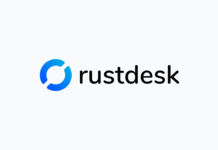



Hay muchos servicios que la mayoría ni usa, como el de carpetas compartidas en red, el de teléfonos, o el de impresoras y fax… FAX en pleno 2024 donde mandas un mail y te ahorras mínimo dos hojas de papel y una línea telefónica fija conectada a un aparato constantemente encendido y que necesita tinta para funcionar!
Hay que depurar esos servicios de fábrica.
Yo uso el Glary Utilities que tiene para hacer todo eso desde el mismo programa. Desactivás cosas o lo mejor: las mandás a que carguen más tarde, con el retardo que quieras.
Yo por ejemplo necesito tener el Everything andando lo antes posible. Ese ni lo toco, pero el Teamviewer/Anydesk y cualquier otra cosa que pueda esperar, le doy un retardo de 15/30 seg despues del inicio, para que el sistema arranque bien rápido y más tarde se van acomodando los melones a medida que usás el equipo. Ni se siente esa carga posterior y tenés un sistema que arranca en segundos.